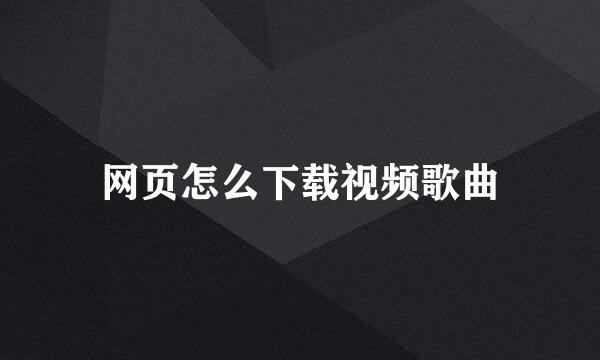电脑下载速度快但是打开网页速度慢怎么办
的有关信息介绍如下:
网页打开速度慢怎么办?对于部分家庭用户而言,在安装了光纤宽带之后,在上网过程中,会遇到一种奇怪的现象,就是网络下载速度很快,但是上网速度确很慢。针对此类情况,小编经过认真分析及尝试,最终成功解决了这个问题。现与大家分享一下具体的解决方法。
方法一:清除浏览器缓存。
其实导致网页打开速度变慢的重要原因是网页缓存加速机制所造成的,特别是针对具有“加速”功能的浏览器而言,更容易导致网页打开速度变慢。
对此打开“Internet选项”窗口:在此以“搜狗浏览器”为例,点击“工具”-“选项”项,并从打开的“选项”界面中点击“Internet选项”按钮进入。
从打开的“Internet选项”界面中,点击“常规”选项卡界面中“浏览历史记录”栏目中的“删除”按钮。
此时将打开“删除浏览历史记录”窗口,在此至少勾选“临时Internet文件和网页文件”项,点击“删除”按钮即可清除浏览缓存数据。
方法二:合理控制局域网网速。
导致网页打开缓慢的另一原因是局域网网速分配不合理所造成的。针对此类情况,我们可以借助“聚生网管”程序来限制上网看电影、玩游戏等行为。
在其程序主界面中,点击“配置策略”按钮,即可创建或编辑现有策略,并对相关策略中的“宽带网速”及其它参数进行设置。
之后就可以点击“启用监控”按钮,以列出当前局域网中所有计算机了。同时还允许根据局域网结构选择相关控制模式。
待局域网计算机列出后,右击想要进行控制的计算机,从其右键才对中选择“为选中主机指派策略”项即可应用相关限制策略。
方法三:优化DNS设置。
由于DNS负责网址解析,因此DNS设置不当将直接导致网页打不开或丢包所造成的网页打开缓慢现象的产生。对此可以通过“360 DNS优选”工具进行DNS优选。如图所示:
在“360 DNS优选”界面中,点击“开始DNS优选”按钮,将自动分析多个DNS的延时,并列出延时情况及对比结果显示。
最后将自动给出最佳DNS优选方案。如图所示,在此将自动完成最优DNS的设置操作。